|
BRUDER UND SCHWESTER  FRATELLO E SORELLA FRATELLO E SORELLA  
qui puoi trovare qualche risposta ai tuoi dubbi. Se l'argomento che ti interessa non è presente, ti prego di segnalarmelo. Questo tutorial è stato realizzato con PSP2019 e tradotto con PSPX7, ma può essere realizzato anche con le altre versioni di PSP. Dalla versione X4, il comando Immagine>Rifletti è stato sostituito con Immagine>Capovolgi in orizzontale, e il comando Immagine>Capovolgi con Immagine>Capovolgi in verticale. Nelle versioni X5 e X6, le funzioni sono state migliorate rendendo disponibile il menu Oggetti. Con la nuova versione X7, sono tornati Rifletti>Capovolgi, ma con nuove varianti. Vedi la scheda sull'argomento qui Grazie ai creatori dei tubes che mettono a disposizione il loro lavoro in vari gruppi di condivisione. Rispetta il lavoro degli autori, non cambiare il nome del file e non cancellare il watermark.  traduzione francese qui traduzione francese qui traduzione inglese qui traduzione inglese qui Le vostre versioni qui Le vostre versioni qui Occorrente: Materiale qui Grazie per i tubes Chaosgaby e Soxikibem. (in questa pagina trovi i links ai siti dei creatori di tubes) Filtri: in caso di dubbi, ricorda di consultare la mia sezione filtri qui Filters Unlimited 2.0 qui Mehdi - Sorting Tiles qui Simple - Top Left Mirror qui AAA Frames - Foto Frame/Frame Works qui I filtri Simple si possono usare da soli o importati in Filters Unlimited (come fare vedi qui) Se un filtro fornito appare con questa icona  non esitare a cambiare modalità di miscelatura e opacità secondo i colori utilizzati. Nelle ultime versioni di PSP non c'é il gradiente di primo piano/sfondo (Corel_06_029) Puoi usare i gradienti delle versioni precedenti. Trovi qui i gradienti Corel X.  1. Scegli due colori dai tubes imposta il colore di primo piano con il colore chiaro #83b9d1, e il colore di sfondo con il colore scuro #093c51. 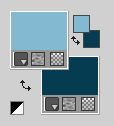 Apri Alpha-Bruder-Schwester Finestra>Duplica o sulla tastiera maiuscola+D per fare una copia.  Chiudi l'originale. La copia, che sarà la base del tuo lavoro, non é vuota, ma contiene le selezioni salvate sul canale alfa. Selezione>Seleziona tutto. Apri l'imagine di sfondo Fond 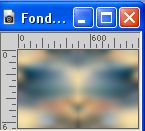 Modifica>Copia. Torna al tuo lavoro e vai a Modifica>Incolla nella selezione. Selezione>Deseleziona. Effetti>Plugins>Mehdi - Sorting Tiles. 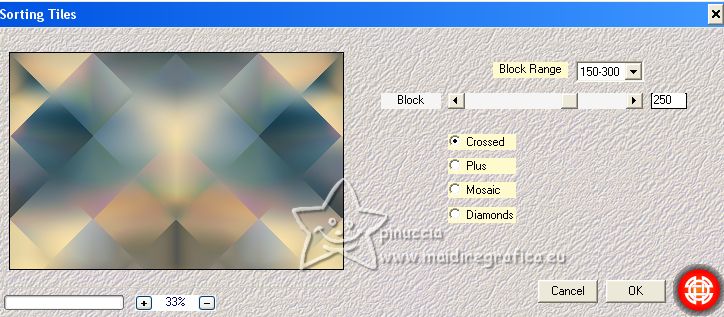 2. Effetti>Effetti di riflesso>Specchio rotante. 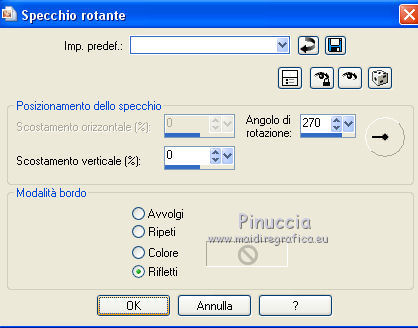 Selezione>Carica/Salva selezione>Carica selezione da canale alfa. La selezione #1 é subito disponibile. Devi soltanto cliccare Carica.  Selezione>Innalza selezione a livello. Effetti>Effetti di trama>Veneziana, colore bianco.  Selezione>Modifica>Seleziona bordature selezione.  3. Livelli>Nuovo livello raster. Riempi  con il colore scuro. con il colore scuro.Selezione>Deseleziona. Attiva lo strumento Bacchetta magica  e clicca nella cornice per selezionarla. Effetti>Effetti 3D>Ritaglio.  Selezione>Deseleziona. Livelli>Unisci>Unisci giù. Livelli>Duplica. Immagine>Rifletti. Livelli>Unisci>Unisci giù. Selezione>Carica/Salva selezione>Carica selezione da canale alfa. Apri il menu delle selezioni e carica la selezione #2  4. Passa il colore di primo piano a Gradiente di primo piano/sfondo, stile Radiale.  Livelli>Nuovo livello raster. Riempi  il livello con il gradiente. il livello con il gradiente.Effetti>Effetti di trama>Plastica morbida, con i settaggi standard.  Selezione>Modifica>Seleziona bordature selezione, con i settaggi precedenti. Livelli>Nuovo livello raster. Riempi  con il colore scuro. con il colore scuro.Selezione>Deseleziona. 5. Attiva lo strumento Bacchetta magica  e clicca nella cornice per selezionarla. Effetti>Effetti 3D>Ritaglio, con i settaggi precedenti. Selezione>Deseleziona. Livelli>Unisci>Unisci giù. Effetti>Plugins>Simple - Top Left Mirror. 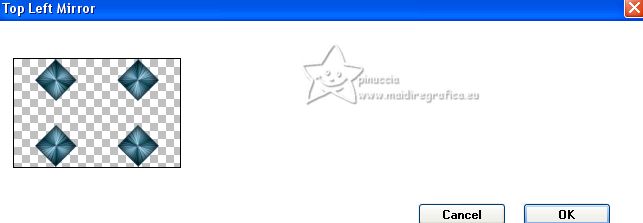 Selezione>Carica/Salva selezione>Carica selezione da canale alfa. Apri il menu delle selezioni e carica la selezione #3  Cambia i settaggi del gradiente, stile Lineare.  Livelli>Nuovo livello raster. Riempi  il livello con il gradiente. il livello con il gradiente.Effetti>Effetti di trama>Pietra dura, con i settaggi standard.  Selezione>Deseleziona. 6. Effetti>Plugins>Simple - Top Left Mirror. 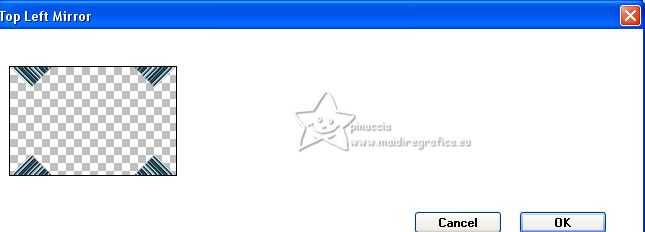 Selezione>Carica/Salva selezione>Carica selezione da canale alfa. Apri il menu delle selezioni e carica la selezione #4  Passa il colore di primo piano a Colore. Livelli>Nuovo livello raster. Riempi  il livello con il colore chiaro di primo piano. il livello con il colore chiaro di primo piano.Effetti>Effetti di trama>Nappa, colore chiaro.  Selezione>Deseleziona. Effetti>Plugins>Simple - Top Left Mirror. 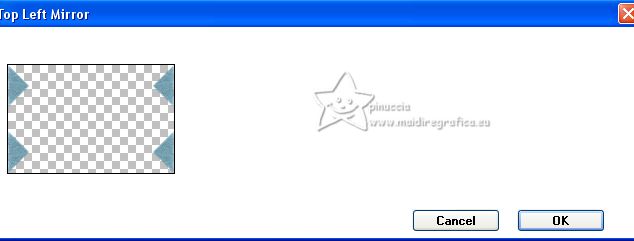 7. Selezione>Carica/Salva selezione>Carica selezione da canale alfa. Apri il menu delle selezioni e carica la selezione #5  Livelli>Nuovo livello raster. Riempi  con il colore scuro di sfondo. con il colore scuro di sfondo.Selezione>Deseleziona. Livelli>Duplica. Immagine>Rifletti. Livelli>Unisci>Unisci giù. Selezione>Carica/Salva selezione>Carica selezione da canale alfa. Apri il menu delle selezioni e carica la selezione #6  8. Livelli>Nuovo livello raster. Riempi  il livello con il colore chiaro. il livello con il colore chiaro.Livelli>Nuovo livello raster. Effetti>Effetti 3D>Ritaglio, con i settaggi precedenti Selezione>Deseleziona. Livelli>Unisci>Unisci giù. Livelli>Duplica. Immagine>Rifletti. Livelli>Unisci>Unisci giù. 9. Selezione>Carica/Salva selezione>Carica selezione da canale alfa. Apri il menu delle selezioni e carica la selezione #7  Riporta il colore di primo piano a Gradiente e cambia ancora i settaggi, stile Sprazzo di luce.  Livelli>Nuovo livello raster. Riempi  la selezione con il gradiente. la selezione con il gradiente.Regola>Sfocatura>Sfocatura gaussiana - raggio 15.  Apri il tuo tube di sfondo KI_chaosgaby_5_23.06  Modifica>Copia. Torna al tuo lavoro e vai a Modifica>Incolla come nuovo livello. Immagine>Ridimensiona, se necessario. Positiona  il tube sulla selezione. il tube sulla selezione.Selezione>Inverti. Premi sulla tastiera il tasto CANC  Selezione>Inverti. Selezione>Modifica>Seleziona bordature selezione, con i settaggi precedenti. 10. Passa il colore di primo piano a Colore. Livelli>Nuovo livello raster. Riempi  con il colore chiaro di primo piano. con il colore chiaro di primo piano.Selezione>Deseleziona. Attiva lo strumento Bacchetta magica  e clicca nella cornice per selezionarla. Effetti>Effetti 3D>Ritaglio, con i settaggi precedenti. Selezione>Deseleziona. Livelli>Unisci>Unisci giù - 2 volte.  11. Apri Decor248BySoxikibem  Modifica>Copia. Torna al tuo lavoro e vai a Modifica>Incolla come nuovo livello. Immagine>Ridimensiona, al 70%, tutti i livelli non selezionato. Tasto K per attivare lo strumento Puntatore  e imposta Posizione X: 76,00 e Posizione Y: 190,00.  Effetti>Effetti 3D>Sfalsa ombra.  Livelli>Duplica. Immagine>Rifletti. Livelli>Unisci>Unisci giù. Modifica>Copia Speciale>Copia Unione. Attiva il livello Raster 1. 12. Selezione>Seleziona tutto. Immagine>Dimensioni tela - 1100 x 750 pixels.  Selezione>Inverti. Modifica>Incolla nella selezione. Regola>Sfocatura>Sfocatura gaussiana - raggio 15.  Effetti>Plugins>AAA Frames - Frame Works. 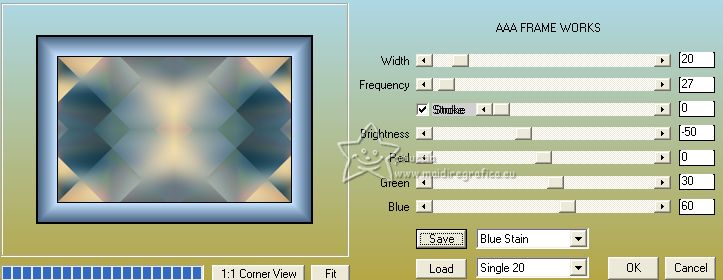 se usi altri colori scegli un preset "Stain" adatto. 13. Selezione>Seleziona tutto. Selezione>Modifica>Contrai - 20 pixels. Effetti>Plugins>AAA Frames - Foto Frame. 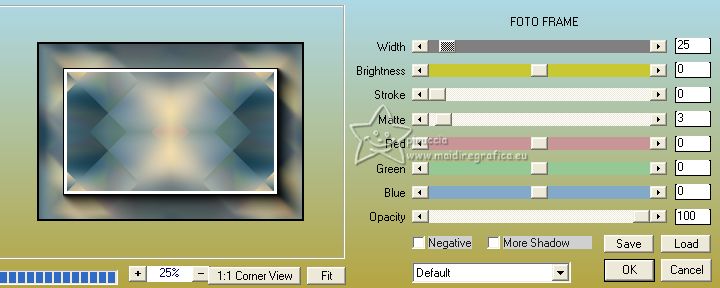 Selezione>Deseleziona. Attiva il livello superiore. Apri il tuo tube Very happy child(2) 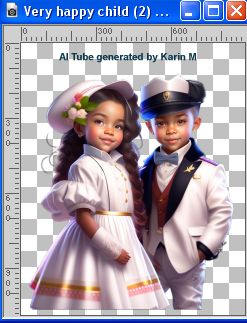 Modifica>Copia. Torna al tuo lavoro e vai a Modifica>Incolla come nuovo livello. Immagine>Ridimensiona, se necessario. Regola>Messa a fuoco>Metti a fuoco. Effetti>Effetti 3D>Sfalsa ombra.  Firma il tuo lavoro su un nuovo livello. Livelli>Unisci>Unisci tutto e salva in formato jpg. Per il tube di questo esempio grazie Tigre Blanc - il misted è mio   Se hai problemi o dubbi, o trovi un link non funzionante, o anche soltanto per un saluto, scrivimi. |